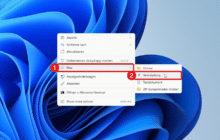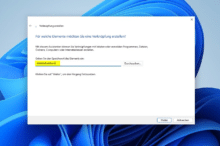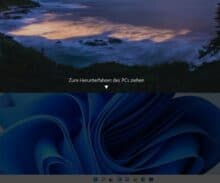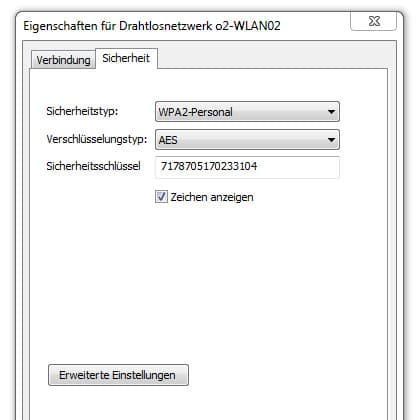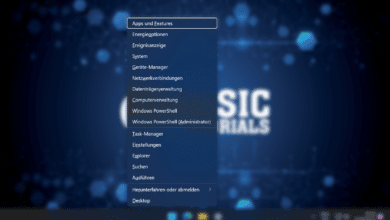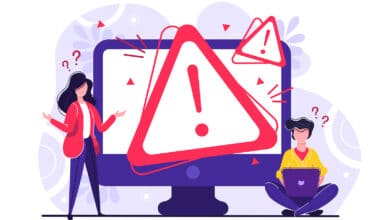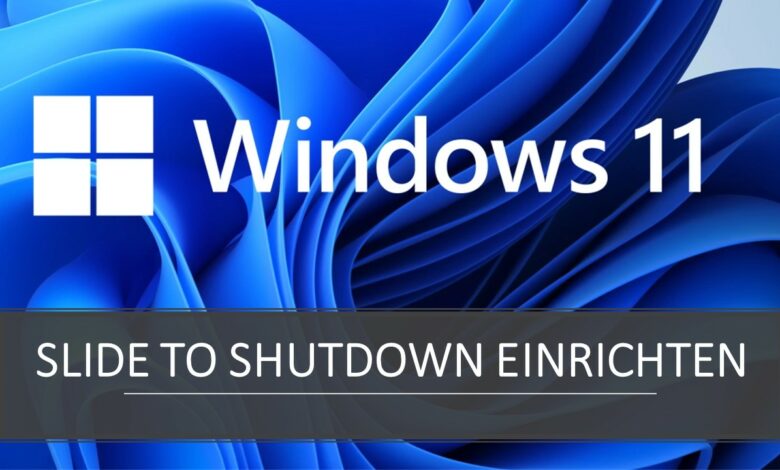
Seit Windows 8.1 lässt sich das Herunterfahren des Computers auch per Touch-Geste steuern, so wie man es beispielsweise von Tablets kennt. Wir zeigen dir in diesem Kurztipp, wie du diese Option, bekannt als Slide to Shutdown, in Windows 11 einrichten und den PC wahlweise per Maus oder Touch-Geste herunterfahren kannst.
Slide to Shutdown in Windows 11 einrichten
Es gibt zwei Wege, wie du einen Slide to Shutdown aktivieren kannst. Einer davon führt dich über die Ausführen-Option [Win+R] und den entsprechenden Befehl „slidetoshutdown“, den du dann mit Enter bestätigen musst. Das klingt zwar leicht und einleuchtend, ist aber auf Dauer doch etwas umständlich. Eine andere Methode ist, sich eine Verknüpfung am Desktop einzurichten, welche den Shutdown mit einem simplen Doppelklick auslöst. Und so geht’s:
- Klicke mit rechts auf eine beliebige leere Stelle auf deinem Desktop.
- Wähle „Neu“ und „Verknüpfung“.
- Gib nun als Speicherort „slidetoshutdown“ ein und bestätige mit „Weiter“.
- Du kannst noch einen eigenen Namen für die Option angeben und klickst abschließend auf „Fertig stellen“.
- Ein Doppelklick auf die Verknüpfung erzeugt den Slide to Shutdown, den du jetzt entweder per Maus oder mit Touch-Geste verwenden kannst.
Hinweis: Wenn dir das voreingestellte Icon nicht gefällt, kannst du mit Rechtsklick und unter „Eigenschaften“ auch ein eigenes auswählen.